Oleh Penulis Teknisi
Cara Menemukan Kata Sandi WiFi Dari Semua Jaringan yang Pernah Anda Sambungkan: - Jadi sistem Anda terhubung ke jaringan WiFi tetapi Anda tidak mengetahuinya kata sandi. Atau ambil skenario lain dari Anda yang ingin mengetahui kata sandi jaringan yang telah Anda sambungkan, di suatu tempat di masa lalu. Dalam kedua kasus tersebut, harus ada mekanisme untuk memeriksa kata sandi yang terlupakan atau hilang. Ini dia milik kita sendiri Prompt Perintah untuk penyelamatan. Anda dapat dengan mudah menemukan kata sandi jaringan WiFi apa pun yang pernah terhubung ke sistem Anda, dengan bantuan perintah sederhana di CMD. Baca terus, untuk mempelajari semua tentang peretasan sederhana ini.
LANGKAH 1
- Pertama-tama, Anda perlu membuka Prompt Perintah dalam mode administrator. Untuk itu, mulailah mengetik cmd ke dalam kotak pencarian windows Anda. Klik kanan pada Prompt Perintah entri dari hasil pencarian dan pilih opsi Jalankan sebagai administrator seperti yang ditunjukkan pada tangkapan layar yang diberikan di bawah ini.
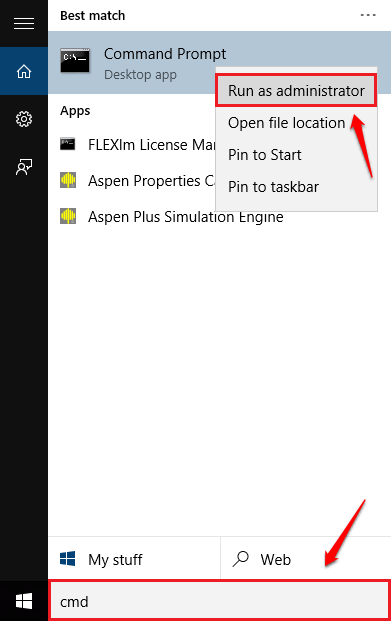
LANGKAH 2
- Ketika Prompt Perintah terbuka dalam mode administrator, salin tempel perintah berikut dan tekan enter.
netsh wlan tampilkan profil.
Perintah ini menunjukkan semua profil WiFi yang disimpan di sistem Anda. Pilih profil jaringan, yang kata sandinya ingin Anda temukan, dari daftar. Dalam contoh tangkapan layar, saya telah memilih knetx Profil.
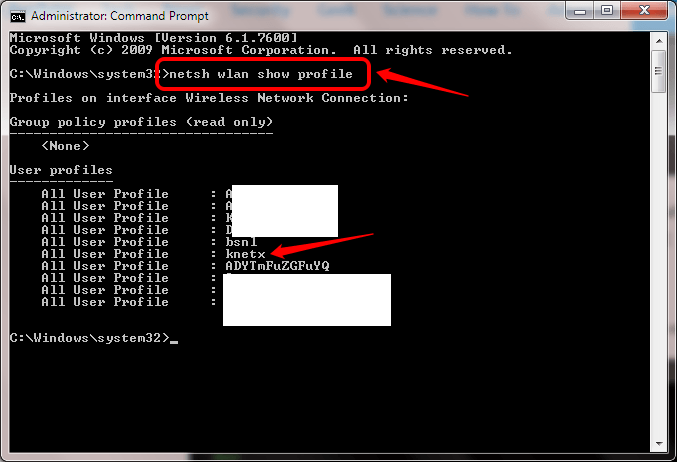
LANGKAH 3
- Selanjutnya, ketik atau salin tempel perintah berikut ke dalam. Anda Prompt Perintah.
netsh wlan tampilkan profil WiFi-nama kunci = jelas.
Catatan: Ganti WiFi-nama dengan nama profil pengguna WiFi yang Anda pilih.
- Eksekusi yang berhasil dari perintah sebelumnya akan mencantumkan informasi dari jaringan yang dipilih. Gulir ke bawah untuk menemukan entri bernama konten utama. Entri ini memberikan kata sandi dari jaringan WiFi yang dipilih.
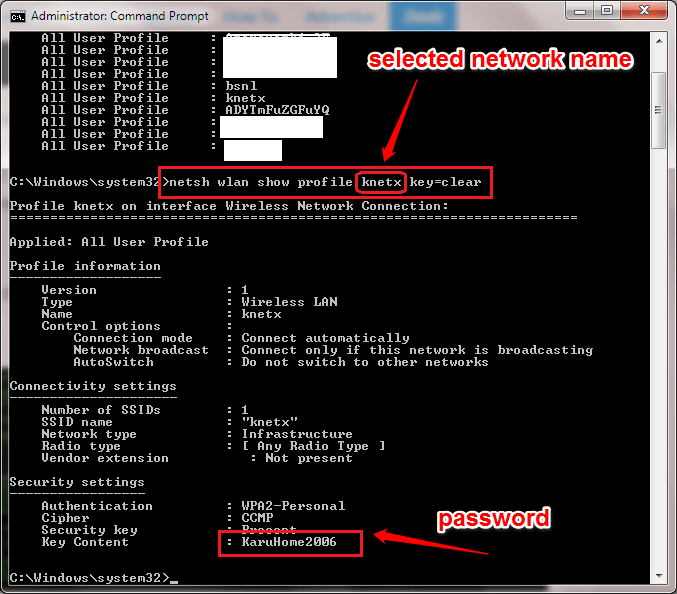
Begitulah cara sederhana untuk mengetahui kata sandi yang sudah lama terlupakan. Semoga Anda menemukan artikel yang bermanfaat. Jangan ragu untuk meninggalkan komentar jika Anda terjebak dengan salah satu langkah. Kami akan dengan senang hati membantu.


